XCP установки и настройки
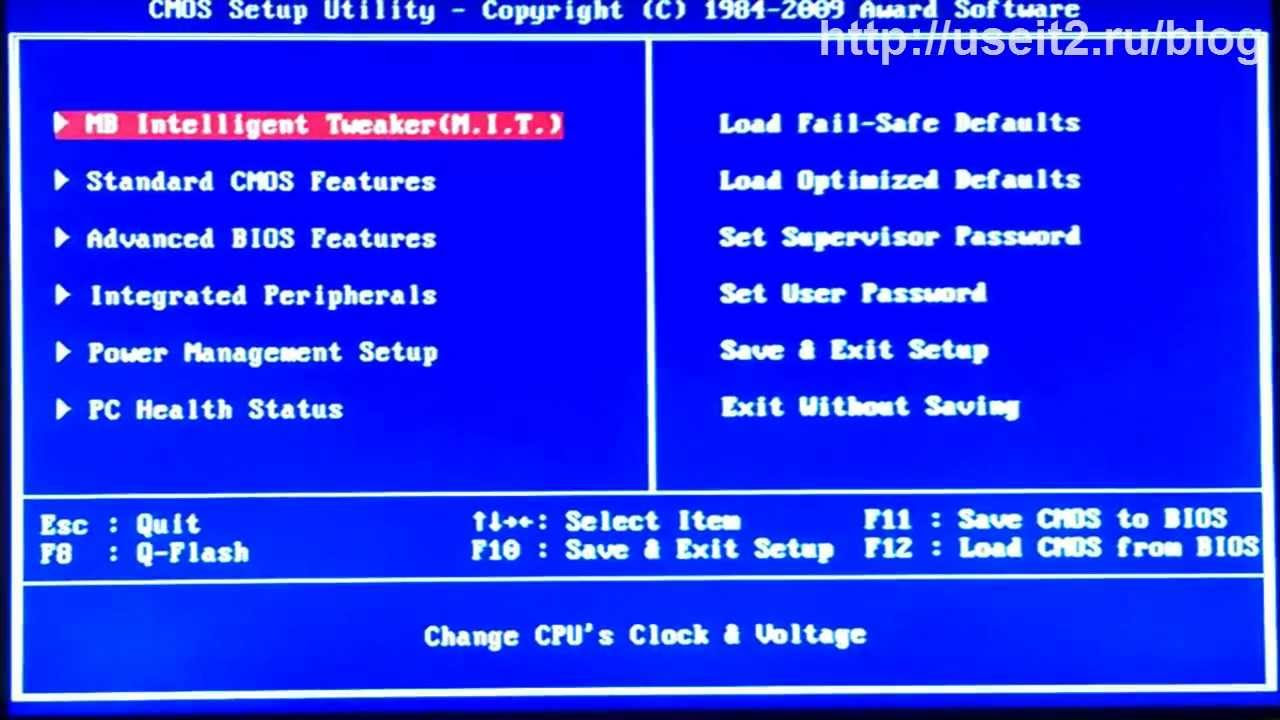
Введение
В мире виртуализации XCP (Xen Cloud Platform) представляет собой мощное решение с открытым исходным кодом. Благодаря своим надежным функциям и гибкости XCP предлагает удобную среду для виртуализации вашей инфраструктуры. В этой статье мы углубимся в тонкости установки и настройки XCP, предоставив вам подробное руководство по началу пути к виртуализации.
Понимание XCP

Что такое XCP?
XCP, также известная как Xen Cloud Platform, построена на базе гипервизора Xen и предоставляет комплексное решение для управления инфраструктурой виртуализации. Он предлагает ряд функций, которые упрощают развертывание, управление и мониторинг виртуализированных сред.
Основные преимущества XCP
Гибкость
: XCP позволяет создавать и управлять несколькими виртуальными машинами (ВМ) на одном физическом сервере, что позволяет лучше использовать ресурсы и экономить средства.Производительность
: XCP использует возможности гипервизора Xen, что обеспечивает высокую производительность и отличную изоляцию между виртуальными машинами.Масштабируемость
: С помощью XCP вы можете легко масштабировать свою инфраструктуру, добавляя больше физических серверов и распределяя между ними рабочую нагрузку.Централизованное управление
: XCP предоставляет комплексный интерфейс управления, который позволяет вам отслеживать и контролировать все ваши виртуальные машины из одного места.
Установка XCP
Системные требования
Прежде чем приступить к процессу установки, важно убедиться, что ваше оборудование соответствует необходимым требованиям. Вот ключевые характеристики, которые следует учитывать:
ЦП
: XCP поддерживает широкий спектр процессоров, включая архитектуры Intel, AMD и ARM. Для оптимальной производительности рекомендуется иметь многоядерный процессор.ОЗУ
: Минимальный рекомендуемый объем памяти для XCP — 4 ГБ, но для ресурсоемких задач желательно иметь больше.Хранение
: XCP требует достаточного места для установки и размещения виртуальных машин. Рассмотрите возможность использования быстрых и надежных вариантов хранения, таких как твердотельные накопители (SSD).Сеть
: стабильное сетевое соединение необходимо для управления виртуальными машинами и доступа к ним. Убедитесь, что у вас есть выделенный сетевой интерфейс для XCP.
Этапы установки
Скачать XCP
: Посетите официальный сайт XCP и загрузите последнюю версию ISO-образа XCP.Создать установочный носитель
: Запишите загруженный ISO-образ на DVD или создайте загрузочный USB-накопитель.Загрузка с установочного носителя
: вставьте DVD или USB-накопитель, затем загрузите сервер с установочного носителя.Следуйте указаниям мастера установки
: Мастер установки XCP проведет вас через процесс установки. Обязательно выберите соответствующие параметры установки, такие как разметка диска и конфигурация сети.Настройка хранилища
: XCP предоставляет гибкие возможности управления хранилищем, включая локальные диски, сетевое хранилище и сети хранения данных. Настройте хранилище в соответствии с вашими требованиями.Настройка сети
: настройте сетевое подключение, включая IP-адресацию, конфигурацию DNS и сетевое соединение, если необходимо.Настройка установки
: XCP предлагает дополнительные пакеты и функции, которые можно выбрать во время установки. Выберите компоненты, соответствующие вашим потребностям.Завершить установку
: после завершения установки перезагрузите сервер, чтобы начать использовать XCP.
Настройка XCP

Доступ к интерфейсу управления XCP
После установки вы можете получить доступ к интерфейсу управления XCP через веб-браузер. Чтобы начать, выполните следующие действия:
Найти IP-адрес
: Определите IP-адрес, назначенный вашему серверу XCP. Вы можете использовать командную строку или войти в свой маршрутизатор, чтобы найти эту информацию.Открыть веб-браузер
: запустите предпочитаемый вами веб-браузер и введите IP-адрес сервера XCP в адресную строку.Учетные данные для входа
: укажите свое имя пользователя и пароль для входа в интерфейс управления XCP.
Управление виртуальными машинами
Получив доступ к интерфейсу управления XCP, вы можете начать создавать виртуальные машины и управлять ими. Вот основные шаги:
Создать новую виртуальную машину
: нажмите кнопку «Новая виртуальная машина» в интерфейсе управления XCP. Следуйте инструкциям мастера, чтобы настроить характеристики виртуальных машин, такие как ЦП, память, хранилище и параметры сети.Установить операционную систему
: прикрепите ISO-образ операционной системы к виртуальной машине и запустите процесс установки.Мониторинг производительности виртуальной машины
: XCP предоставляет комплексные инструменты мониторинга производительности для отслеживания использования ресурсов, сетевой активности и состояния виртуальных машин.Резервное копирование и восстановление
: XCP позволяет создавать резервные копии ваших виртуальных машин и восстанавливать их при необходимости. Внедрите стратегию резервного копирования для обеспечения целостности данных.
Заключение
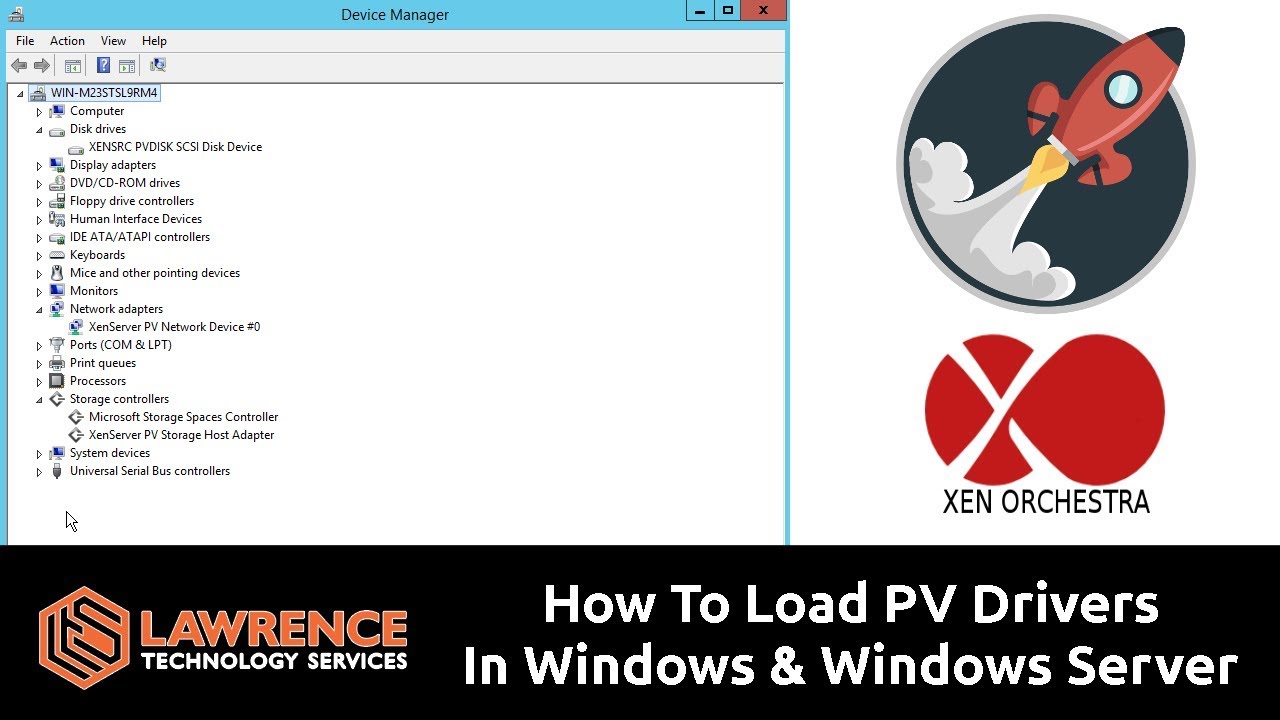
XCP — это универсальная платформа виртуализации, предлагающая ряд преимуществ, включая гибкость, производительность, масштабируемость и централизованное управление. Выполнив шаги по установке и настройке, описанные в этой статье, вы сможете начать использовать возможности XCP для оптимизации своей инфраструктуры. Виртуализация никогда не была проще!
Часто задаваемые вопросы
1. Может ли XCP работать на старом оборудовании?
Да, XCP поддерживает широкий спектр оборудования, включая старые процессоры и системы. Однако рекомендуется просмотреть системные требования и список совместимости для обеспечения оптимальной производительности.
2. Могу ли я перенести существующие виртуальные машины на XCP?
Да, XCP предоставляет инструменты миграции, которые позволяют беспрепятственно переносить виртуальные машины с других платформ виртуализации, таких как VMware и Hyper-V.
3. Подходит ли XCP для малого бизнеса?
Абсолютно! XCP обслуживает предприятия любого размера. Его масштабируемость и экономичность делают его подходящим для малого бизнеса с ограниченными ресурсами.
4. Могу ли я подключить несколько серверов XCP для обеспечения высокой доступности?
Да, XCP поддерживает конфигурации высокой доступности с помощью таких функций, как живая миграция, общее хранилище и кластеризация. Подробные инструкции см. в официальной документации.
5. Можно ли использовать XCP бесплатно?
Да, XCP — это проект с открытым исходным кодом, выпущенный под лицензией GNU General Public License, что означает, что его можно бесплатно загружать, использовать и распространять. Однако всегда рекомендуется проверять наличие требований к лицензированию и поддержке для конкретных случаев использования.

